![]()
![]()
Programda modellediğiniz ve analizini yaptığınız bir sistemdeki deformasyonları, dönmeleri, elemanlardaki kuvvet ve moment değişimlerini çerçeve üzerinde grafik olarak görebilir, çeşitli yük kombinasyonlarını yapı davranışının hareketlerini izleyebilirsiniz. Bunu ister eleman ister kat isterseniz de tüm 3-boyutlu çerçeve bazında yapabilirsiniz.
Perspektif ve görünüş pencerelerinin tümünde animasyonlar yapılabilir. 3B çerçeve ve animasyon aşamasına geçmeden önce analiz+betonarme komutunu tıklayarak analiz yaptırmanız gerekir. Analizden sonra;
Fareyi perspektif penceresi üzerine sürükleyin ve sağ tuşunu tıklayın.
Burada açılan alt menüden 3B Çerçeve satırını tıklayın.
Perspektif penceresindeki görüntü 3B Çerçeve görüntüsüne dönüşecektir ve “Sonuçları Görüntüleme” diyalogu ekrana gelecektir.
Sonuçları Görüntüleme diyalogu iki bölümden oluşur: “Göster” ile “Seçenekler”
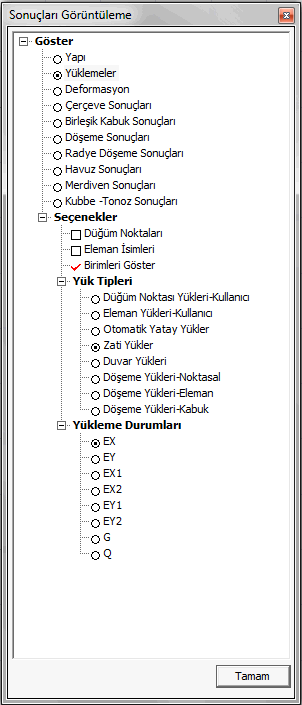
Göster sekmesi altındaki işaretlediğiniz başlıklara göre Seçenekler sekmesinin alt başlıkları otomatik olarak güncellenir.
Göster -> Yapı:
Veri girişini yaptığınız yapının çerçeve modeli gösterilir.
Yapı -> Seçenekler:
Düğüm noktaları: İşaretlenirse çerçeve sistemdeki tüm düğüm noktaları isimleriyle birlikte gösterilir.
Lokal akslar: İşaretlenirse elemanların lokal aksları elemanlar üzerinde gösterilir.
Eleman isimleri: İşaretlenirse elemanların yapı ağacında elemanlar klasörüne karşılık gelen isimleri her bir elemanın üzerinde gösterilir.
Diyaframları çiz: Bu seçenek işaretlenirse analiz sonrasında sistemde bulunan tüm diyaframlar incelenebilir. Seçenek aktif hale getirildikten sonra altında bulunan diyafram isimleri tıklanarak perspektif ekranında tespit edilen diyaframların sınırları gözlemlenebilir.
Göster -> Yüklemeler :
Mevcut yapı elemanlarındaki tüm yatay ve düşey yükler bu seçenek altında incelenebilir.
Yüklemeler -> Seçenekler:
Düğüm noktaları: İşaretlenirse çerçeve sistemdeki tüm düğüm noktaları isimleriyle birlikte gösterilir.
Eleman isimleri: İşaretlenirse elemanların yapı ağacında elemanlar klasörüne karşılık gelen isimleri her bir elemanın üzerinde gösterilir.
Birimleri göster: Görüntü penceresinde görülen eleman yüklerinin birimleri ile birlikte yazılmasını istiyorsanız bu seçeneği işaretleyebilirsiniz.
Seçenekler -> Yük Tipleri:
Yük tiplerini incelerken dikkat edilmesi gereken konu ilgili yük tipini seçtikten sonra Yükleme Durumları başlığı altında ki yük durumunun da doğru seçilmesi gereklidir. Aksi taktirde incelenmek istenilen yükler görüntü penceresinde gösterilmeyecektir.
Düğüm noktası yükleri-Kullanıcı: Projenizde kullanıcı tarafından düğüm noktalarına yük tanımı yapılmışsa bu seneği işaretleyip görüntü penceresinden inceleyebilirsiniz.
Eleman yükleri-Kullanıcı: Sistemdeki çubuk elemanlara kullanıcı tarafından girilmiş yükler mevcut ise incelemek için bu seçenek işaretlenmelidir.
Otomatik yatay yükler: Program tarafından otomatik olarak hesaplanan (örn. deprem yükleri) yükleri incelemek için bu seçenek işaretlenmelidir.
Zati yükler: Elemanların öz ağırlıklarından oluşan yükleri incelemek için kullanılır.
Duvar yükleri: Kiriş elemanları üzerine girilen duvar yükleri bu seçenekten incelenir.
Döşeme yükleri-Noktasal: Döşemelerden kolonlara gelen yükler bu seçenek atında incelenebilir.
Döşeme yükleri-Eleman: Döşemelerden kirişlere gelen yükler bu seçenek altından incelenir.
Döşeme yükleri-Kabuk: Döşemelerden kabuk elemanlara gelen yükler bu seçenek altından incelenir.
Seçenekler -> Yükleme Durumları:
EX, EY: Depremden dolayı x ve y eksenlerinde oluşan kuvvetler gösterilir.
EX1, EY1, EX2, EY2: Depremden dolayı x ve y eksenlerinde oluşan kuvvetler %5 eksantirisite uygulanmış halleri gösterilir.
G: Sabit yükler gösterilir.
Q: Hareketli yükler gösterilir.
Göster -> Deformasyon:
Yapının analiz sonucunda ilgili yüklemeler sonrası oluşacak deformasyonlu hali gösterilir. Hangi yük durumu incelenmek isteniyorsa görünüş penceresi altında bulunan, kombinasyon isim yazısının altında yer alan ikon tıklanır. Açılan diyalogdan ilgili yük kombinasyonu satırı seçilir. Oynat butonuna basılarak animasyon görüntülenebilir.
Deformasyon -> Seçenekler:
Düğüm noktaları: İşaretlenirse çerçeve sistemdeki tüm düğüm noktaları isimleriyle birlikte gösterilir.
Eleman isimleri: İşaretlenirse elemanların yapı ağacında elemanlar klasörüne karşılık gelen isimleri her bir elemanın üzerinde gösterilir.
Seçenekler -> Büyütme Faktörü:
Otomatik: Otomatik kısmı işaretlenirse programın uygun gördüğü büyütme faktörü uygulanır. İşareti kaldırılsa altında yer alan kutucuk tıklanarak istenilen faktör elle girilebilir.
Göster -> Çerçeve Sonuçları:
Çubuk elemanlarda oluşan kesit tesirleri bu satırdan incelenebilir.
Çerçeve Sonuçları -> Seçenekler:
Düğüm noktaları: İşaretlenirse çerçeve sistemdeki tüm düğüm noktaları isimleriyle birlikte gösterilir.
Lokal akslar: İşaretlenirse elemanların lokal aksları elemanlar üzerinde gösterilir.
Eleman isimleri: İşaretlenirse elemanların yapı ağacında elemanlar klasörüne karşılık gelen isimleri her bir elemanın üzerinde gösterilir.
Seçenekler -> Çerçeve Sonuçları:
Çubuk elemanlarda oluşan normal kuvvet, kesme kuvveti ve moment değerlerini eleman lokal akslarına göre inceleyebilirsiniz.
Eksenel kuvvet: Elemanın eksenel kuvvetidir.
Kesme kuvveti 2-2 : Elemanın 2 yönündeki kesme kuvvetleridir.
Kesme kuvveti 3-3 : Elemanın 3 yönündeki kesme kuvvetleridir.
Burulma: Elemanın burulma momentidir.
Moment 2-2: Elemanın 2 yönündeki eğilme momentidir.
Moment 3-3 : Elemanın 3 yönündeki eğilme momentidir. (Bkz: Koordinat sistemi)
Seçenekler -> Büyütme faktörü
Otomatik: Otomatik kısmı işaretlenirse programın uygun gördüğü büyütme faktörü uygulanır. İşareti kaldırılsa altında yer alan kutucuk tıklanarak istenilen faktör elle girilebilir.
Göster - Birleşik Kabuk Sonuçları:
Kabuk olarak modellenen panel objelerinde oluşan kesit tesirleri bu satır işaretlenerek incelenebilir.
Birleşik Kabuk Sonuçları -> Seçenekler:
Düğüm noktaları: İşaretlenirse çerçeve sistemdeki tüm düğüm noktaları isimleriyle birlikte gösterilir.
Lokal akslar: İşaretlenirse elemanların lokal aksları elemanlar üzerinde gösterilir.
Seçenekler -> Kabuk Seçenekleri:
Ağ: Panel objelerinde oluşturulan sonlu eleman ağlarını görüntülemek için işaretleyebilirsiniz.
İşaretleri göster: Satır işaretlendiğinde negatif tesirlerin oluştuğu bölgeler kırmızı, pozitif tesirlerin oluştuğu bölgeler mavi olarak boyanır.
Yumuşak tonlama: Renk tonları arasında geçiş yapılırken ara tonlar eklenip geçişler yumuşatılır.
Seçenekler -> Kabuk Sonuçları:
M11, M22, M12: Belirtilen lokal eksenler doğrultusunda sonlu elemanlarda oluşan moment değerleridir. Görüntü penceresinin sağ altında bulunan ikon tıklanarak istenilen yük kombinasyonuna ait değerler görüntülenebilir.
V13, T23: Belirtilen lokal eksenler doğrultusunda elemanlarda oluşan kesme kuvveti değerleridir. Sonuçları görüntü penceresinde görüntüleyemiyorsanız Analiz/Analiz Ayarları/Sistem Seçenekleri kısmından ilgili alanları işaretleyip tekrar analiz yaptırmalısınız. Görüntü penceresinin sağ altında bulunan ikon tıklanarak istenilen yük kombinasyonuna ait değerler görüntülenebilir.
F11, F22, F12: Belirtilen lokal eksenler doğrultusunda elemanlarda oluşan normal kuvvet değerleridir. Sonuçları görüntü penceresinde görüntüleyemiyorsanız Analiz/Analiz Ayarları/Sistem Seçenekleri kısmından ilgili alanları işaretleyip tekrar analiz yaptırmalısınız. Görüntü penceresinin sağ altında bulun an ikon tıklanarak istenilen yük kombinasyonuna ait değerler görüntülenebilir.
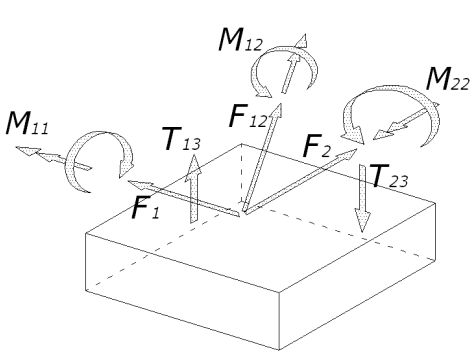
As1, As2: As1 ve As2 işaretlenerek sırasıyla asal ve minör yöndeki donatı alanları görülebilir. “Üst donatı alanları” seçeneği işaretlenirse, diyagramda kabuğun üst bölgesindeki donatı miktarları gösterilir. Seçenek işaretli değilse, alt bölgelerdeki donatı miktarları gösterilir. Fareyi diyagram üzerinde gezdirerek panele ait nümerik değerleri de görebilirsiniz. Ayrıca hangi rengin hangi nümerik değere de denk geldiği alttaki renk paletinden takip edilebilir.
Göster -> Döşeme Sonuçları:
Döşemelerde oluşan kesit tesirleri ve deplasman değerleri bu satır işaretlenerek incelenebilir.
Döşeme Sonuçları -> Seçenekler:
Düğüm noktaları: İşaretlenirse çerçeve sistemdeki tüm düğüm noktaları isimleriyle birlikte gösterilir.
Lokal akslar: İşaretlenirse elemanların lokal aksları elemanlar üzerinde gösterilir.
Seçenekler -> Kabuk Seçenekleri:
Betonarme aksları : Döşemelere ait betonarme akslarında oluşan momentleri, diyagram olarak gösterir.
Ağ: Panel objelerinde oluşturulan sonlu eleman ağlarını görüntülemek için işaretleyebilirsiniz.
İşaretleri göster: Satır işaretlendiğinde negatif tesirlerin oluştuğu bölgeler kırmızı, pozitif tesirlerin oluştuğu bölgeler mavi olarak boyanır.
Yumuşak tonlama: Renk tonları arasında geçiş yapılırken ara tonlar eklenip geçişler yumuşatılır.
Seçenekler -> Kabuk Sonuçları:
M11, M22, M12: Belirtilen lokal eksenler doğrultusunda sonlu elemanlarda oluşan moment değerleridir. Görüntü penceresinin sağ altında bulunan ikon tıklanarak istenilen yük kombinasyonuna ait değerler görüntülenebilir.
V13, T23: Belirtilen lokal eksenler doğrultusunda elemanlarda oluşan kesme kuvveti değerleridir. Sonuçları görüntü penceresinde görüntüleyemiyorsanız Analiz/Analiz Ayarları/Sistem Seçenekleri kısmından ilgili alanları işaretleyip tekrar analiz yaptırmalısınız. Görüntü penceresinin sağ altında bulunan ikon tıklanarak istenilen yük kombinasyonuna ait değerler görüntülenebilir.
F11, F22, F12: Belirtilen lokal eksenler doğrultusunda elemanlarda oluşan normal kuvvet değerleridir. Sonuçları görüntü penceresinde görüntüleyemiyorsanız Analiz/Analiz Ayarları/Sistem Seçenekleri kısmından ilgili alanları işaretleyip tekrar analiz yaptırmalısınız. Görüntü penceresinin sağ altında bulunan ikon tıklanarak istenilen yük kombinasyonuna ait değerler görüntülenebilir.
Depl: Döşemede oluşan deplasman değerleri görüntü ekranında gösterilir. Altta bulunan renk skalasından deplasman miktarları okunabilir. Büyütme faktörü kısmından Otomatik satırının işareti kaldırılarak kutucuğa istenilen büyütme oranı elle girilebilir. Görüntü penceresinin sağ altında bulunan ikon tıklanarak istenilen yük kombinasyonuna ait değerler görüntülenebilir.
As1, As2: As1 ve As2 işaretlenerek sırasıyla asal ve minör yöndeki donatı alanları görülebilir. “Üst donatı alanları” seçeneği işaretlenirse, diyagramda kabuğun üst bölgesindeki donatı miktarları gösterilir. Seçenek işaretli değilse, alt bölgelerdeki donatı miktarları gösterilir. Fareyi diyagram üzerinde gezdirerek panele ait nümerik değerleri de görebilirsiniz. Ayrıca hangi rengin hangi nümerik değere de denk geldiği alttaki renk paletinden takip edilebilir.
Göster -> Radye Döşeme Sonuçları:
Radye döşemelerde oluşan kesit tesirleri, deplasman ve zemin gerilmesi değerleri bu satır işaretlenerek incelenebilir.
Radye Döşeme Sonuçları -> Seçenekler:
Düğüm noktaları: İşaretlenirse çerçeve sistemdeki tüm düğüm noktaları isimleriyle birlikte gösterilir.
Lokal akslar: İşaretlenirse elemanların lokal aksları elemanlar üzerinde gösterilir.
Seçenekler -> Kabuk Seçenekleri:
Betonarme aksları : Döşemelere ait betonarme akslarında oluşan momentleri, diyagram olarak gösterir.
Ağ: Panel objelerinde oluşturulan sonlu eleman ağlarını görüntülemek için işaretleyebilirsiniz.
İşaretleri göster: Satır işaretlendiğinde negatif tesirlerin oluştuğu bölgeler kırmızı, pozitif tesirlerin oluştuğu bölgeler mavi olarak boyanır.
Yumuşak tonlama: Renk tonları arasında geçiş yapılırken ara tonlar eklenip geçişler yumuşatılır.
Seçenekler -> Kabuk Sonuçları:
M11, M22, M12: Belirtilen lokal eksenler doğrultusunda sonlu elemanlarda oluşan moment değerleridir. Görüntü penceresinin sağ altında bulunan ikon tıklanarak istenilen yük kombinasyonuna ait değerler görüntülenebilir.
V13, T23: Belirtilen lokal eksenler doğrultusunda elemanlarda oluşan kesme kuvveti değerleridir. Sonuçları görüntü penceresinde görüntüleyemiyorsanız Analiz/Analiz Ayarları/Sistem Seçenekleri kısmından ilgili alanları işaretleyip tekrar analiz yaptırmalısınız. Görüntü penceresinin sağ altında bulunan ikon tıklanarak istenilen yük kombinasyonuna ait değerler görüntülenebilir.
F11, F22, F12: Belirtilen lokal eksenler doğrultusunda elemanlarda oluşan normal kuvvet değerleridir. Sonuçları görüntü penceresinde görüntüleyemiyorsanız Analiz/Analiz Ayarları/Sistem Seçenekleri kısmından ilgili alanları işaretleyip tekrar analiz yaptırmalısınız. Görüntü penceresinin sağ altında bulunan ikon tıklanarak istenilen yük kombinasyonuna ait değerler görüntülenebilir.
Depl: Radye döşemede oluşan deplasman değerleri görüntü ekranında gösterilir. Altta bulunan renk skalasından deplasman miktarları okunabilir. Büyütme faktörü kısmından Otomatik satırının işareti kaldırılarak kutucuğa istenilen büyütme oranı elle girilebilir. Görüntü penceresinin sağ altında bulunan ikon tıklanarak istenilen yük kombinasyonuna ait değerler görüntülenebilir.
As1, As2: As1 ve As2 işaretlenerek sırasıyla asal ve minör yöndeki donatı alanları görülebilir. “Üst donatı alanları” seçeneği işaretlenirse, diyagramda kabuğun üst bölgesindeki donatı miktarları gösterilir. Seçenek işaretli değilse, alt bölgelerdeki donatı miktarları gösterilir. Fareyi diyagram üzerinde gezdirerek panele ait nümerik değerleri de görebilirsiniz. Ayrıca hangi rengin hangi nümerik değere de denk geldiği alttaki renk paletinden takip edilebilir.
Zemin gerilmeleri: Radye döşeme oluşan zemin gerilmelerinin değerleri görüntü penceresinde gösterilir. Fareyi diyagram üzerinde gezdirerek panele ait nümerik değerleri de görebilirsiniz. Ayrıca hangi rengin hangi nümerik değere de denk geldiği alttaki renk paletinden takip edilebilir. Görüntü penceresinin sağ altında bulunan ikon tıklanarak istenilen yük kombinasyonuna ait değerler görüntülenebilir.
Zemin gerilmesi kontrolü: Seçilen yük kombinasyonundan dolayı oluşan zemin gerilmelerinin Analiz/Analiz Ayarları/Temel Zemin sekmesinde belirtilen zemin emniyet gerilmesini aşıp aşmadığı gözlemlenebilir. Gerilmenin aşıldığı alanlar kırmızı renge aşılmadığı alanlar yeşil renge boyanır.
Göster -> Havuz Sonuçları:
Havuzlarda oluşan kesit tesirleri ve deplasman değerleri bu satır işaretlenerek incelenebilir.
Havuz Sonuçları -> Seçenekler:
Düğüm noktaları: İşaretlenirse çerçeve sistemdeki tüm düğüm noktaları isimleriyle birlikte gösterilir.
Lokal akslar: İşaretlenirse elemanların lokal aksları elemanlar üzerinde gösterilir.
Seçenekler –> Kabuk Seçenekleri:
Ağ: Panel objelerinde oluşturulan sonlu eleman ağlarını görüntülemek için işaretleyebilirsiniz.
İşaretleri göster: Satır işaretlendiğinde negatif tesirlerin oluştuğu bölgeler kırmızı, pozitif tesirlerin oluştuğu bölgeler mavi olarak boyanır.
Yumuşak tonlama: Renk tonları arasında geçiş yapılırken ara tonlar eklenip geçişler yumuşatılır.
Seçenekler -> Kabuk Sonuçları:
M11, M22, M12: Belirtilen lokal eksenler doğrultusunda sonlu elemanlarda oluşan moment değerleridir. Görüntü penceresinin sağ altında bulunan ikon tıklanarak istenilen yük kombinasyonuna ait değerler görüntülenebilir.
V13, T23: Belirtilen lokal eksenler doğrultusunda elemanlarda oluşan kesme kuvveti değerleridir. Sonuçları görüntü penceresinde görüntüleyemiyorsanız Analiz/Analiz Ayarları/Sistem Seçenekleri kısmından ilgili alanları işaretleyip tekrar analiz yaptırmalısınız. Görüntü penceresinin sağ altında bulunan ikon tıklanarak istenilen yük kombinasyonuna ait değerler görüntülenebilir.
F11, F22, F12: Belirtilen lokal eksenler doğrultusunda elemanlarda oluşan normal kuvvet değerleridir. Sonuçları görüntü penceresinde görüntüleyemiyorsanız Analiz/Analiz Ayarları/Sistem Seçenekleri kısmından ilgili alanları işaretleyip tekrar analiz yaptırmalısınız. Görüntü penceresinin sağ altında bulunan ikon tıklanarak istenilen yük kombinasyonuna ait değerler görüntülenebilir.
Depl: Havuzda oluşan deplasman değerleri görüntü ekranında gösterilir. Altta bulunan renk skalasından deplasman miktarları okunabilir. Büyütme faktörü kısmından Otomatik satırının işareti kaldırılarak kutucuğa istenilen büyütme oranı elle girilebilir. Görüntü penceresinin sağ altında bulunan ikon tıklanarak istenilen yük kombinasyonuna ait değerler görüntülenebilir.
As1, As2: As1 ve As2 işaretlenerek sırasıyla asal ve minör yöndeki donatı alanları görülebilir. “Üst donatı alanları” seçeneği işaretlenirse, diyagramda kabuğun üst bölgesindeki donatı miktarları gösterilir. Seçenek işaretli değilse, alt bölgelerdeki donatı miktarları gösterilir. Fareyi diyagram üzerinde gezdirerek panele ait nümerik değerleri de görebilirsiniz. Ayrıca hangi rengin hangi nümerik değere de denk geldiği alttaki renk paletinden takip edilebilir.
Göster -> Merdiven Sonuçları:
Merdivende oluşan kesit tesirleri ve deplasman değerleri bu satır işaretlenerek incelenebilir.
Merdiven Sonuçları -> Seçenekler:
Düğüm noktaları: İşaretlenirse çerçeve sistemdeki tüm düğüm noktaları isimleriyle birlikte gösterilir.
Lokal akslar: İşaretlenirse elemanların lokal aksları elemanlar üzerinde gösterilir.
Seçenekler -> Kabuk Seçenekleri:
Ağ: Panel objelerinde oluşturulan sonlu eleman ağlarını görüntülemek için işaretleyebilirsiniz.
İşaretleri göster: Satır işaretlendiğinde negatif tesirlerin oluştuğu bölgeler kırmızı, pozitif tesirlerin oluştuğu bölgeler mavi olarak boyanır.
Yumuşak tonlama: Renk tonları arasında geçiş yapılırken ara tonlar eklenip geçişler yumuşatılır.
Global maks/min değerler: İşaretlenirse, kabuk sonuçları bölümünde seçilen diyagram tipine (M 11, M22 vs) göre merdivende oluşan en büyük veya en küçük değerler , global eksen takımını baz alınarak gösterilir.
Seçenekler -> Kabuk Sonuçları:
M11, M22, M12: Belirtilen lokal eksenler doğrultusunda sonlu elemanlarda oluşan moment değerleridir. Görüntü penceresinin sağ altında bulunan ikon tıklanarak istenilen yük kombinasyonuna ait değerler görüntülenebilir.
V13, T23: Belirtilen lokal eksenler doğrultusunda elemanlarda oluşan kesme kuvveti değerleridir. Sonuçları görüntü penceresinde görüntüleyemiyorsanız Analiz/Analiz Ayarları/Sistem Seçenekleri kısmından ilgili alanları işaretleyip tekrar analiz yaptırmalısınız. Görüntü penceresinin sağ altında bulunan ikon tıklanarak istenilen yük kombinasyonuna ait değerler görüntülenebilir.
F11, F22, F12: Belirtilen lokal eksenler doğrultusunda elemanlarda oluşan normal kuvvet değerleridir. Sonuçları görüntü penceresinde görüntüleyemiyorsanız Analiz/Analiz Ayarları/Sistem Seçenekleri kısmından ilgili alanları işaretleyip tekrar analiz yaptırmalısınız. Görüntü penceresinin sağ altında bulunan ikon tıklanarak istenilen yük kombinasyonuna ait değerler görüntülenebilir.
Depl: Merdivende oluşan deplasman değerleri görüntü ekranında gösterilir. Altta bulunan renk skalasından deplasman miktarları okunabilir. Büyütme faktörü kısmından Otomatik satırının işareti kaldırılarak kutucuğa istenilen büyütme oranı elle girilebilir. Görüntü penceresinin sağ altında bulunan ikon tıklanarak istenilen yük kombinasyonuna ait değerler görüntülenebilir.
As1, As2: As1 ve As2 işaretlenerek sırasıyla asal ve minör yöndeki donatı alanları görülebilir. “Üst donatı alanları” seçeneği işaretlenirse, diyagramda kabuğun üst bölgesindeki donatı miktarları gösterilir. Seçenek işaretli değilse, alt bölgelerdeki donatı miktarları gösterilir. Fareyi diyagram üzerinde gezdirerek panele ait nümerik değerleri de görebilirsiniz. Ayrıca hangi rengin hangi nümerik değere de denk geldiği alttaki renk paletinden takip edilebilir.
Göster -> Kubbe-Tonoz Sonuçları:
Kubbe ve tonozlarda oluşan kesit tesirleri ve deplasman değerleri bu satır işaretlenerek incelenebilir.
Kubbe-Tonoz Sonuçları -> Seçenekler:
Düğüm noktaları: İşaretlenirse çerçeve sistemdeki tüm düğüm noktaları isimleriyle birlikte gösterilir.
Lokal akslar: İşaretlenirse elemanların lokal aksları elemanlar üzerinde gösterilir.
Seçenekler -> Kabuk Seçenekleri:
Ağ: Panel objelerinde oluşturulan sonlu eleman ağlarını görüntülemek için işaretleyebilirsiniz.
İşaretleri göster: Satır işaretlendiğinde negatif tesirlerin oluştuğu bölgeler kırmızı, pozitif tesirlerin oluştuğu bölgeler mavi olarak boyanır.
Yumuşak tonlama: Renk tonları arasında geçiş yapılırken ara tonlar eklenip geçişler yumuşatılır.
Seçenekler -> Kabuk Sonuçları:
M11, M22, M12: Belirtilen lokal eksenler doğrultusunda sonlu elemanlarda oluşan moment değerleridir. Görüntü penceresinin sağ altında bulunan ikon tıklanarak istenilen yük kombinasyonuna ait değerler görüntülenebilir.
V13, T23: Belirtilen lokal eksenler doğrultusunda elemanlarda oluşan kesme kuvveti değerleridir. Sonuçları görüntü penceresinde görüntüleyemiyorsanız Analiz/Analiz Ayarları/Sistem Seçenekleri kısmından ilgili alanları işaretleyip tekrar analiz yaptırmalısınız. Görüntü penceresinin sağ altında bulunan ikon tıklanarak istenilen yük kombinasyonuna ait değerler görüntülenebilir.
F11, F22, F12: Belirtilen lokal eksenler doğrultusunda elemanlarda oluşan normal kuvvet değerleridir. Sonuçları görüntü penceresinde görüntüleyemiyorsanız Analiz/Analiz Ayarları/Sistem Seçenekleri kısmından ilgili alanları işaretleyip tekrar analiz yaptırmalısınız. Görüntü penceresinin sağ altında bulunan ikon tıklanarak istenilen yük kombinasyonuna ait değerler görüntülenebilir.
Depl: Döşemede oluşan deplasman değerleri görüntü ekranında gösterilir. Altta bulunan renk skalasından deplasman miktarları okunabilir. Büyütme faktörü kısmından Otomatik satırının işareti kaldırılarak kutucuğa istenilen büyütme oranı elle girilebilir. Görüntü penceresinin sağ altında bulunan ikon tıklanarak istenilen yük kombinasyonuna ait değerler görüntülenebilir.
As1, As2: As1 ve As2 işaretlenerek sırasıyla asal ve minör yöndeki donatı alanları görülebilir. “Üst donatı alanları” seçeneği işaretlenirse, diyagramda kabuğun üst bölgesindeki donatı miktarları gösterilir. Seçenek işaretli değilse, alt bölgelerdeki donatı miktarları gösterilir. Fareyi diyagram üzerinde gezdirerek panele ait nümerik değerleri de görebilirsiniz. Ayrıca hangi rengin hangi nümerik değere de denk geldiği alttaki renk paletinden takip edilebilir.
Programdaki varsayılan ayarlarla tüm çerçeve birlikte gözlenir. 3-B çerçevenin sadece belirli elemanlarını incelemek istiyorsanız;
Çerçeve üzerinde ilgili elemanları üzerlerine farenin sol tuşu ile tıklayarak seçin.
Perspektif penceresinin sağ üst köşesindeki A butonunu (soldaki buton) tıklayın. A butonu S butonuna dönüşecek, pencerede sadece seçilen elemanlar görüntülenecektir. Böylece belirli elemanların davranışını kolayca izlemek mümkün olacaktır.
Perspektif pencerelerinin sağ üst köşesinde dört buton bulunur. Bu butonlardan;
En sağdaki (ok işaretli) farenin sol tuşu ile tıklanırsa, ilgili görünüş penceresi ekranın tamamını kaplar. Aynı buton tekrar tıklandığında görünüş penceresi eski büyüklük ve pozisyonuna geri döner.
Sağdan ikinci buton tıklanırsa, buton üzerindeki N harfi 1’e dönüşür. Bir daha tıklanınca 1 rakamı tekrar N harfine dönüşür. Buton üzerinde N harfi varsa, ilgili görünüş penceresinde projedeki tüm katlar görüntülenir. Eğer buton üzerinde 1 rakamı varsa, ilgili görünüş penceresi sadece ilgili katı gösterir.
Sağdan üçüncü buton ilgili pencerede sadece seçilen objeleri ya da tüm objeleri görüntülemek için kullanılır. Default olarak bu butonun üzerinde A harfi görülür. Buton farenin sol tuşu ile tıklandığında üzerindeki harf S’ye dönüşür. Butonun üzerinde A harfi varken, planda girilmiş tüm 3-boyutlu objeler ilgili pencerede görülür. Sadece belirli objeler seçilip, sadece bu objelerin görüntülenmesi isteniyorsa ilgili objeler plan ya da diğer pencerelerden seçilir ve buton tıklanır. İlgili görünüş penceresinde seçili olmayan objeler gizlenir ve sadece seçili objeler görüntülenir. Seçili obje yoksa hiçbir obje görüntülenmez.
En soldaki buton, mimari/kalıp planı moduna göre objeleri kapatır ya da açar. Mimari moddayken sadece mimari moda ait objeleri, statik moddayken sadece statik moda ait objeleri gösterir.
Yapı modelini, farklı bakış açılarından bakarak inceleyebilirsiniz. Bunu animasyon esnasında da yapmak mümkündür. İnteraktif Kamera ve Uçuş Modu komutları bu amaçla geliştirilmiştir.
İnteraktif Kamera komutu ile perspektif görüntüyü incelemek için;
İlgili perspektif penceresi üzerinde farenin sağ tuşunu tıklayın. Açılan menüden İnteraktif Kamera satırını tıklayın. Fare imleci el haline dönüşecektir.
Perspektif penceresi üzerinde farenin sol tuşunu tıklayıp basılı tutarak imleci hareket ettirin. Perspektif dönecek, bakış açısı değişecektir.
Farenin sağ tuşunu tıklayıp basılı tutarak imleci yukarı aşağı hareket ettirin. İmlecin yukarı doğru hareketinde görüntü yakınlaşacak, aşağı doğru hareketinde uzaklaşacaktır.
Farenin sol tuşunu basılı tutup, aynı zamanda klavyeden Ctrl tuşunu da basılı tutar ve fare imlecini sağa-sola hareket ettirirseniz, görüntü sağa–sola kayacaktır. Bu durumda imleci yukarı-aşağı hareket ettirirseniz görüntü ileri-geri kayacaktır.
Farenin sağ tuşunu basılı tutup, aynı zamanda klavyeden Ctrl tuşunu da basılı tutar ve fare imlecini yukarı-aşağı hareket ettirirseniz, görüntü yukarı-aşağı kayacaktır.
İnteraktif Kamera modundan çıkmak için ilgili perspektif penceresi üzerinde fareyi çift tıklayın ya da klavyeden Esc tuşuna basın.
Uçuş Modu komutu ile perspektif görüntüyü incelemek için;
İlgili perspektif penceresi üzerinde farenin sağ tuşunu tıklayın. Açılan menüden Uçuş Modu satırını tıklayın. Fare imleci kaybolacaktır.
Fareyi hareket ettirin. Perspektif görüntü fare hareketine bağlı olarak değişecektir.
Bu sırada klavyeden sağ ve sol ok tuşlarını kullanarak görüntüyü sağa-sola, Page Up ve Page Down tuşlarını kullanarak da yukarı-aşağı kaydırabilirsiniz. Yukarı ve aşağı ok tuşları ile de görüntüyü yaklaştırıp uzaklaştırabilirsiniz.
Uçuş modundan çıkmak için fareyi çift tıklayın ya da klavyeden Esc tuşuna basın.
Perspektifleri vektör çizime dönüştürmek için;
İlgili görünüş penceresi üzerinde farenin sağ tuşunu tıklayın.
Açılan menüde Vektör Çizimi Oluştur satırını tıklayın. Vektör Çizim Oluştur diyalogu karşınıza gelecektir. Buradan Tamam butonunu tıklayın.
Yeni bir 2-boyutlu pencere açılacak ve ilgili görünüş penceresindeki görüntü burada vektörel olarak oluşturulacaktır. Bu çizime iki boyutlu olarak müdahale edebilir, çizim çıktısını alabilirsiniz.
Yapı sisteminin yük, kuvvet ve deformasyonları her türlü görünüş ve perspektif penceresinde izlenebilir. Yukarıda anlatılan prosedür sol, sağ, ön, arka, alt, üst ve aksonometrik perspektif pencerelerinde de geçerlidir.